- 返回
- Win10任务栏通知区域重置方法
Win10任务栏托盘区域图标异常怎么办?任务栏通知区域重置方法
2016-05-11 14:49作者:quers
经常使用Win10系统的用户说,任务栏通知区域的图标异常已不是什么新鲜事。据分析,Win10任务栏通知区域异常是在两种情况下发生的:其一为声音、网络、电池等图标出现无法启用,而导致图标异常;其二是因为已卸载的应用程序图标残留在通知栏列表中。如果你不能坐视不理,可以阅读以下教程通过注册表重置Win10任务栏通知栏通知区域图标。(整个过程涉及注册表,修改前请备份注册表。)
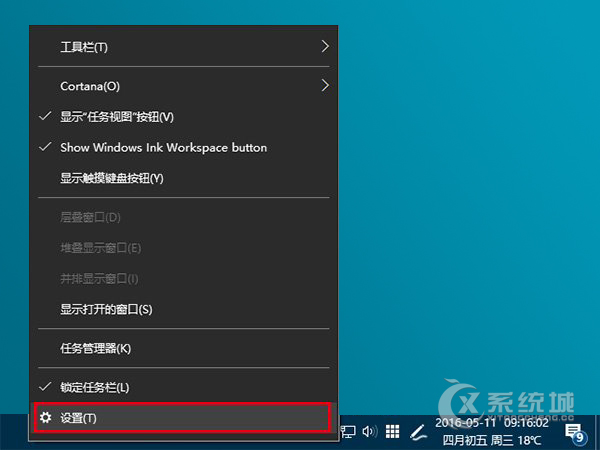
操作步骤:
1、首先在任务栏点击右键,选择设置→通知区域,点击“选择哪些图标显示在任务栏上”(Win10正式版用户仍可采用传统方法查看),看看是否有上述两类问题出现,如下图——
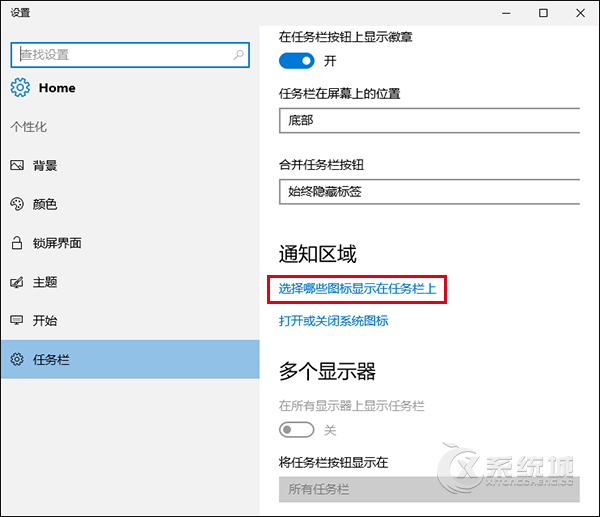
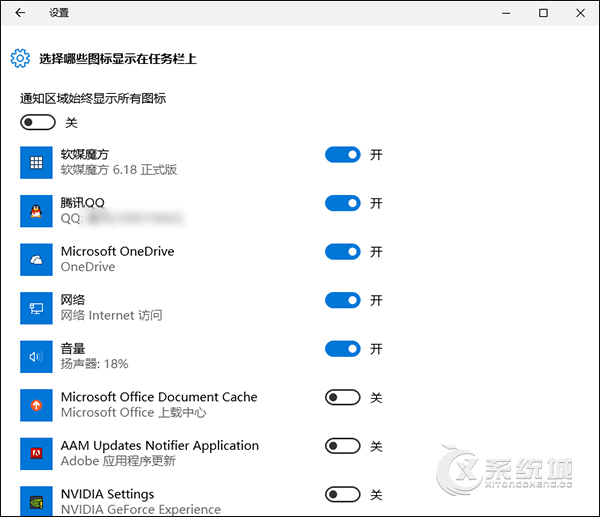
2、如果有异常,先打开任务管理器(右击任务栏→任务管理器)和注册表编辑器(在Cortana搜索栏输入regedit按回车进入)备用;
3、在注册表编辑器中定位到如下位置:
HKEY_CURRENT_USER\Software\Classes\Local Settings\Software\Microsoft\Windows\CurrentVersion\TrayNotify
4、先按住Ctrl+Shift键,然后右键单击任务栏→退出资源管理器(也可在任务管理器找到Explorer.exe进程,并将其关闭),如下图——
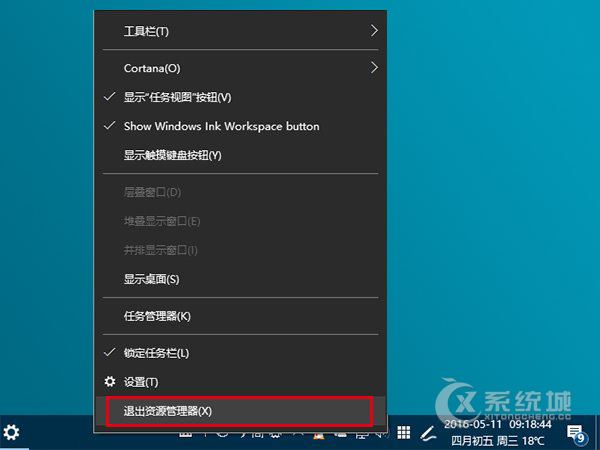
5、在注册表编辑器中删除IconStreams和UserStartTime两个值(可按住Ctrl键然后分别点击两个值,就可以一并选中,然后在被选中的任意一个值上单击右键,选择“删除”);
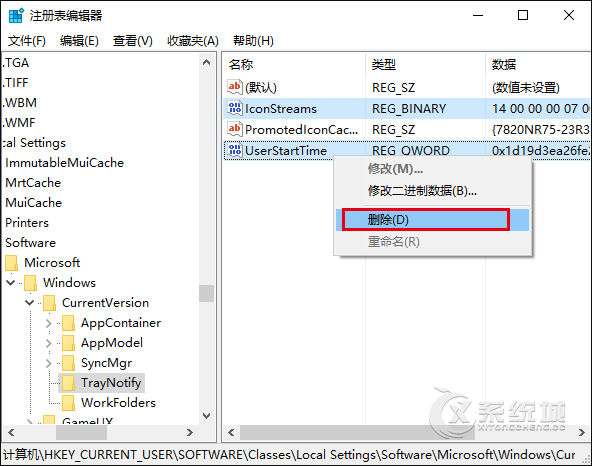
6、此时召唤出等候多时的任务管理器(如果刚才没打开,可按Ctrl+Shift+Del,点击任务管理器),点击文件→运行新任务,输入Explorer后点击“确定”运行即可(管理员权限可不勾选),如下图——
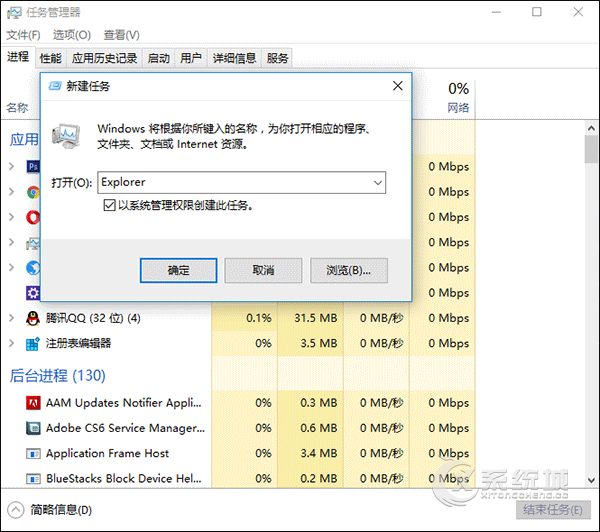
依照以上方式重置Win10任务栏通知区域图标,可解托盘区图标异常问题。如果你不小心删错了注册表,可使用之前备份的注册表恢复。
标签:Win10任务栏
相关教程
更多